
- SAP Community
- Products and Technology
- Additional Blogs by SAP
- 【SAP支持宝典】 “云”筹帷幄 – SAP HANA Cloud Connector
- Subscribe to RSS Feed
- Mark as New
- Mark as Read
- Bookmark
- Subscribe
- Printer Friendly Page
- Report Inappropriate Content
如今的世界正在以前所未有的速度由传统IT基础架构向云计算解决方案迁移。云计算使人们“像用电一样使用计算资源”的梦想成为现实。
SAP HANA以及云业务在中国已获得客户和合作伙伴的广泛认可。SAP HANA已经是公认的首选平台。在云业务方面,SAP中国自2013年开始每年取得了三位数增长。并且通过与中国电信的合作,云业务得到了进一步加强。
基于上述优势,SAP发布了行业领先的内存云计算解决方案 - HCP(Hana Cloud Platform)及其附属的连接服务 SAP HANA Cloud Connector (SCC, 以下简称为SCC),通过使用SCC可使您轻松地将R/3 ECC端的应用程序集成到云平台之上,进而实现在移动的云端无缝登录并使用您的企业网端的ECC应用程序。助力企业创新转型,在云端时代的竞争中一骑绝尘!今天我们将在此将为您介绍SCC,并且今后发布更为详尽的文章帮助您了解,使用该连接器。
SCC是什么
SCC (SAP HANA Cloud Connector):首先它是基于云端SAP HANA的PaaS平台,它是HCP(HANA Cloud Platform)提供的一项连接服务。SCC是作为服务于在HCP平台之上的on-demand应用程序及已存在的on-premise系统之间的链接。 SCC包含了一套简单的安装过程,通过使用一套清晰的需要对外展示于HCP平台之上系统配置。另外, 你也可以控制对于在那些系统中的云应用哪一些资源可以是被使用的。这样,你就能够受益于你的已存在的资产而不需要去将你的所有的内部系统架构统统暴露于外网的不安全隐患之中。
SAP HANA Cloud Connector是在安全的网络环境中运行为on-premise的代理,并且作为一个反向请求代理在企业的on-premise网络以及SCC之间。因为它的反向请求支持,你不需要去配置企业网段的on-premise防火墙去允许外部的从云端到内部系统方向的访问请求。云连接器提供了很好的逻辑控制:
- On-premise系统及那些可以被云端应用访问的资源
- 那些可以应用SCC的云端应用
你甚至可以在非常重要的商业企业模式下应用SCC。SCC会自动关注并重新连接那些断掉的连接,并提供了审核日志对于那些进栈的交互请求以及配置改动,另外也可以运行于一个高可用性(HA)的配置环境中。
SCC强大的优势
- On-Premise网段的防火墙不需要去打开一个进栈的端口来建立从HCP平台到on-premise系统间的连接。在默写允许的出栈的连接,没有额外的改动。
- SCC支持除了HTTP之外的额外的protocol,像RFC protocol支持原生的到ABAP系统的访问请求通过激活功能模块。
- SCC还可以被用作连接on-premise网络中的数据库,或者到在云端的SAP内存数据库的BI 工具。这意味着它也支持方向的连接方向(从on-premise系统到云端)。
- SCC允许将云端的用户通过一种安全的方式传播至on-premise系统中去。
- SCC的安装及配置是非常简单的,那就是说,它是一个与生育来的一个低拥有成本的工具而且很好的适用于各种云的架构形式。与此同时,SAP针对HANA Cloud Connector提供了标准的支持。
SAP HANA Cloud Connector 应用模式一览
- 将云端应用程序连接到On-Premise系统

- 将On-Premise的数据库工具(例如BI工具)连接到SAP内存数据库

SAP移动平台 – 云架构一览
SCC的产品使用许可证
所有具有SAP产品使用许可证的SAP客户均可以免费下载并使用SAP HANA Cloud Connector,而并不需要另外付费购买产品使用许可证。
但前提是您需要拥有一个有效的HCP的用户账号,因为云连接器只可以和HCP产品(SAP HANA Cloud Platform)搭配使用, 并且在您安装云连接器的时候您需要提供您的HCP账号。
账号类型 | 数据中心 | Landscape Host | IP 范围 |
Customer or partner account | Europe | hana.ondemand.com |
|
United States (US East) United States (US West) | us1.hana.ondemand.com us2.hana.ondemand.com |
| |
Asia-Pacific (Australia) | ap1.hana.ondemand.com |
| |
Developer (trial) account | Europe (all developer accounts use this location) | hanatrial.ondemand.com |
|
SCC需求的安装前提条件
请参照官方帮助链接:安装需求前提条件
SCC的下载及安装
下载链接:下载SAP HANA Cloud Connector
安装模式分为两种:
- Developer 版本:可以直接解压到文件系统,但不能被作为后台的windows服务或者linux daemon来运行。 并且不支持自动的升级流程,所以需要您重新配置在整体升级的覆盖之后。
- Productive版本:可以被作为后台的windows服务或者Linux daemon来运行,也可以简单的被升级, 同时保持所有的配置和个性化不会丢失在升级之后。
接受的安装操作系统:
- Microsoft Windows (Developer and Productive version)
- Linux (Developer and Productive version)
- Mac OS X (Developer version ONLY)
具体安装步骤:
SCC安装后的初始配置
登录:
1.在支持使用的浏览器中,进入网址:https://<hostname>:<port>
- <host name>是指的那台您安装SAP HANA Cloud Connector的机器。如果安装在您自己的机器上,您可以键入localhost.
- <port> 是您在安装SAP HANA Cloud Connector时候是指定的端口(默认端口是8443)
- 2. 登录界面将会出现:
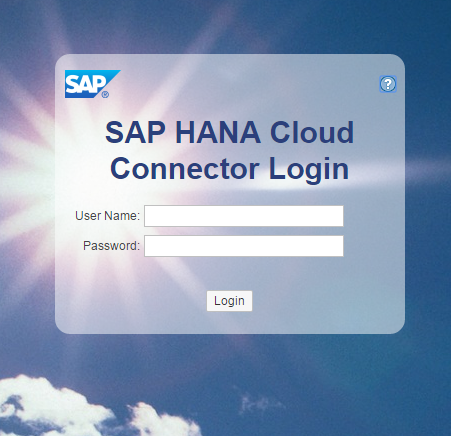
3. 用户名/密码输入:Administrator / manage (区分大小写)
4. 选择您的安装类型:primary或者shadow。 如果您安装一个单独的云连接器实例或者一个从一对云连接器实例中的一个主要的实例,请选择primary安装。您可以参照更多的针对HA环境的安装:安装高可用性环境

改变您的密码:
1. 当您第一次登陆的时候,在您做任何后续操作之前您必须改变您的密码,无论您选择了哪种安装的方式。
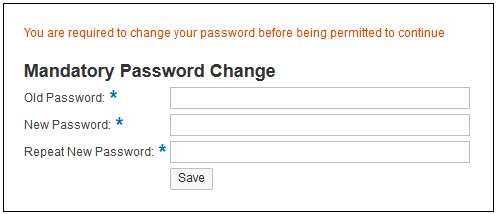
2. 您也可以后续再次改变Administrator用户的密码从Settings菜单里:
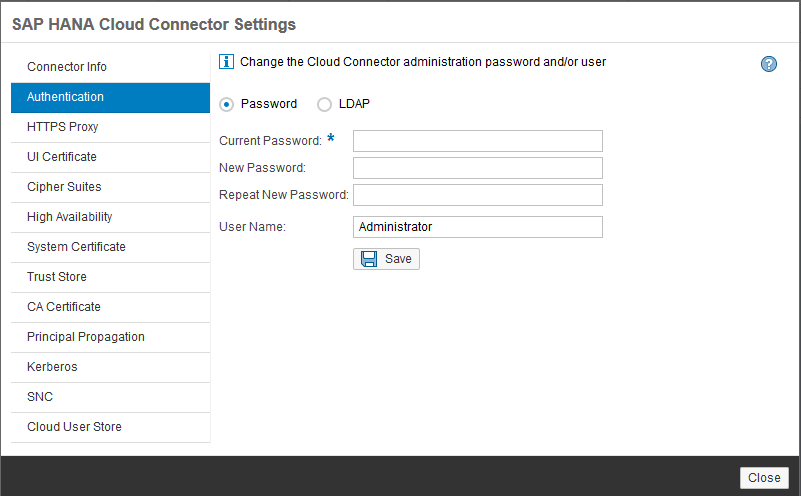
设置连接参数以及HTTPS代理:
如果您的内部环境是被防火墙保护以组织任何的TCP交通出口连接,您需要指定一个SAP HANA Cloud Connector可以用来连接到HCP平台的HTTPS代理。正常情况下,您可以使用跟您浏览器相同的代理服务器。
当您初次登录,SAP HANA Cloud Connector收集下面的信息:
1. Landscape Host, 指定您使用的HCP平台的架构信。请参阅: HCP架构主机
2. Account Name, Account User以及密码, 键入您在HCP平台上注册您账户信息时获取的信息。或者您可以建立一个新的Account User . 您只需要保证角色Cloud Connector Admin 在HCP平台Members 页面下被正确添加上,然后使用正确的新的用户名以及密码便可。
3. 可选择的: 您可以定义一个Display Name,这会允许你去简单的在UI中辨识一个特定的账户跟技术上的Account Name对比的时候。
4. 可选择的: 您可以定义一个Location ID, 这会帮助识别一个特定账户的地址。现在这只是用来显示,后续将会用作routing作用。
5. 键入代理的host以及端口。你需要指定一个支持SSL交互的代理服务器。
6. 可选择的: 您也可以针对这个SCC实例提供一个Description,这会帮助您更好地辨识您在使用的SCC实例。
7. 当您完成以上所有配置,点击“Apply”按钮保存。

建立到HCP平台的连接:
一旦上面的配置步骤被成功完成,到云端的通道就已经被建立(即使现在没有被允许传递的请求直到您完成的Access Control的配置)。无论如何,您可以手动的关闭(重新打卡)到HCP平台的连接通过大尅connector state页面以及选择Disconnect按钮(或者连接按钮来重新建立到HCP平台的连接)。黄色的状态标识表明没有可以被云应用来使用的资源提供。这需要其他的配置,后续会具体说明。

在Landscape Host 以及HTTPS Proxy 旁边的绿色的标识表明他们都是有效和正常工作的状态。 如果有一个超时或者连接问题,对应的表示会变黄(警告)或者变红(错误),也会有对应的信息显示指示错误的原因。Account User 是最开始建立连接通道的用户。在正常的情况下,这个用户不会再被用到,但是一些在建立到一个账户的连接的时候用到的证书,这个account user会被再次用到。
至此,所有SAP HANA Cloud Connector的初始配置都已经被完成。
教程:激活调用在On-Premise ABAP系统中的ABAP Function Module
下面具体的步骤将会指引您知道一个简单的web应用怎样去调用一个在ABAP 系统中的function module通过RFC连接。
所需的安装前提:
- 您已经下载并且安装了Eclipse IDE 以及工具,链接
- 您已经下载了SDK. 版本对应的最低要求为:1.29.18SDK 对于Java Web), 2.11.6SDK 对于Java EE 6 Web Profile), 或者2.9.1SDK 对于)
- 您的本地运行环境需要时在一个64位JVM之上的。在windows平台上,你需要安装Microsoft Visual C++ 2010 Redistributable Package (x64)
- 您已经下载并且配置了你的云连接器。版本最低要求为1.3.0
- 创建一个动态web工程:
1.在Eclipse IDE,打开Java EE页面
2.从Eclipse主界面选择New Dynamic Web Project
3. 在
Project Name项,填入jco_demo
4. 在Target Runtime块,选择您需要部署HelloWorld应用的运行环境。在此教程中我们选择Java Web。
5.在Configuration块,应用默认配置。
6.选择Finish去完成您创建的项目。
创建一个简单的Servlet
1. 从jco_demo右键选择New Servlet。
2.键入com.sap.demo.jco作为Java Package以及ConnectivityRFCExample作为Class name 然后选择Next。
3. 选择Finish,然后ConnectivityRFCExample.java servlet就被创建并在Java编辑器中打开了。
4. 替换下面全部的servlet去应用JCo的API. JCo的API默认对于云应用程序是可读的并且必须不能被明确地添加到应用程序的class path去。 Servlet链接
5. 保存java编辑器并确认项目编译通过。
部署程序
您可以选择部署程序到本地或者到HCP云端:
部署到本地
部署到HCP云端
在云端配置RFC Destination
在HCP平台上配置destination, 你需要使用一个虚拟的服务器(abapserver.hana.cloud)以及一个虚拟的system number(42),后续你需要将它在云连接器端使用。或者您也可以使用一个通过message server host及一个system ID的负载均衡配置。
1.创建一个属性文件:
Name=JCoDemoSystem
Type=RFC
jco.client.ashost=abapserver.hana.cloud
jco.client.cloud_connector_version=2
jco.client.sysnr=42
jco.client.user=DEMOUSER
jco.client.passwd=<password>
jco.client.client=000
jco.client.lang=EN
jco.destination.pool_capacity=5
2.将此文件上传到你的在HCP平台上的web应用程序。请参照链接
在云连接器端配置Host配对信息
1.在云连接器管理界面,选择Access Control 页面。
2.添加一个新的系统在定义好的资源下。在Mapping Virtual To Internal System,选择Add button然后定义相关配置。
a. Back-end Type,选择ABAP System。
b. Protocol,选择RFC.
c. 选择“Without load balancing”
d. 键入application server以及instance number。Application server必须是运行的ABAP应用服务器的物理主机的名字:
e. 对于虚拟的配对信息键入服务器以及实例号码,例如:

f. 总结界面(例如):
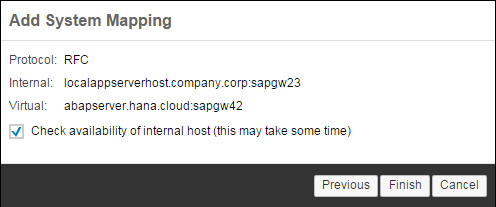
最后一步:在云连接器端配置ABAP端的function module:
这一步是必要的,因为云连接器只允许进入白名单锁罗列的后台系统。
1. 在云连接器管理界面,选择Access Control 页面。
2. 对于定义好的内部系统指向到的abapserver.hana.cloud,添加一个新的resource,选择在表中的系统。
3. 在罗列的展示的resource中添加一个新的function名字。在Resources Accessible On localappserverhost.compamy.corp:sapgw23下,选择Add按钮然后填入STFC_CONNECTION作为可进入的resource如下图所示。确认你已经选择了Exact Name选项去允许只是这个单独的function module可以被对外使用。

4. 在您的浏览器中键入关联您云端应用程序的URL,应用程序现在在一个成功的激活动作下应该返回一条信息展示了function module的输出参数。
至此,SAP HANA Cloud Connector的介绍,配置以及简单的调用ABAP后台function module的教程都已介绍完毕。 有关云连接器的详细官方在线帮助,请参阅:SAP HANA Cloud Connctor
- I cannot cancel an import in SAP Analytics Cloud from SAP Hana. in Technology Q&A
- Capture Your Own Workload Statistics in the ABAP Environment in the Cloud in Technology Blogs by SAP
- Getting time dimension in SAC from HANA cloud as a data source in Technology Q&A
- Kerberos Error when task "deploy" from db-deployer in Technology Q&A
- Manage Supply Shortage and Excess Supply with MRP Material Coverage Apps in Enterprise Resource Planning Blogs by SAP